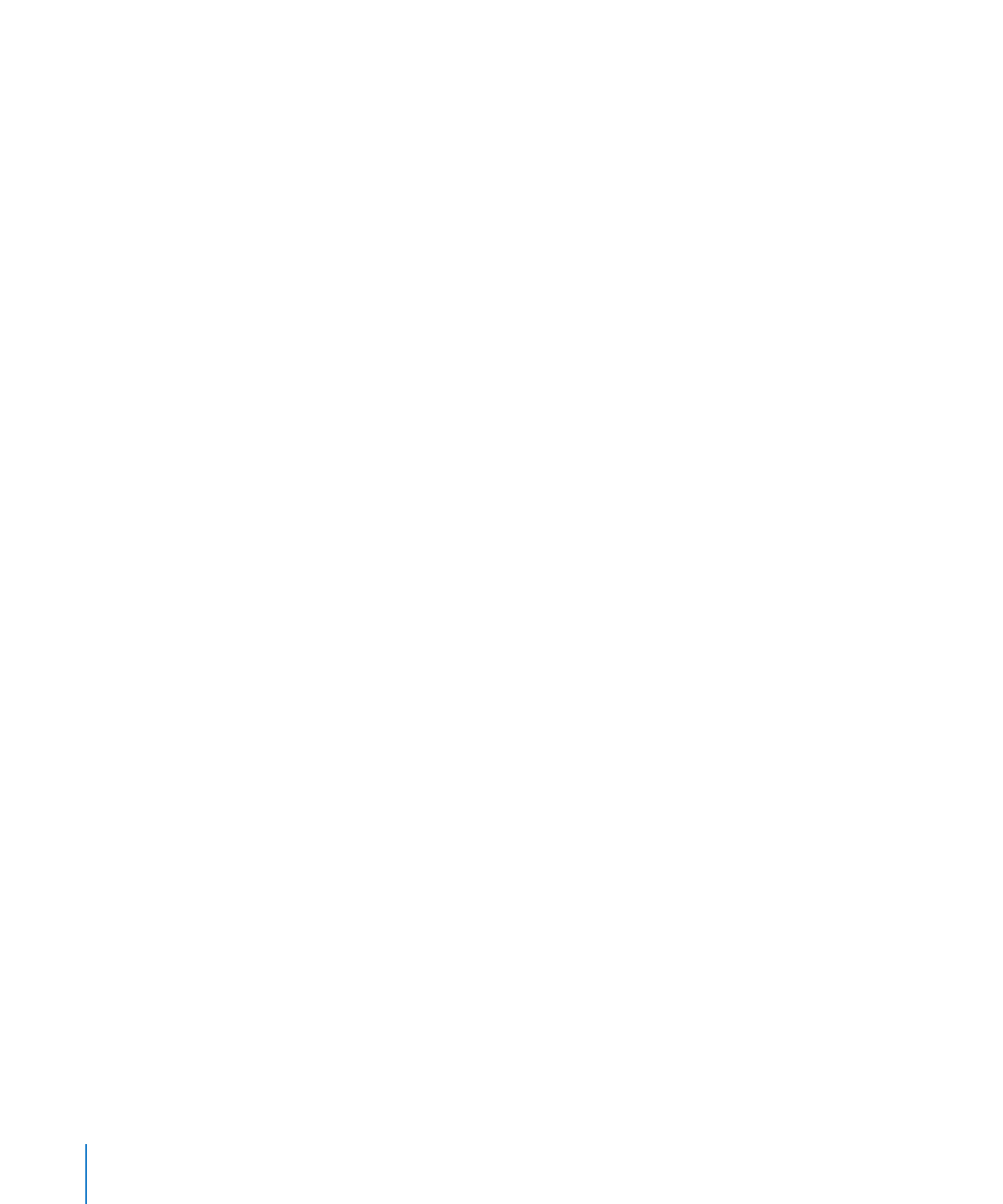
Achtergrondelementen voor basisdia's aanmaken
U kunt elementen (zoals een bedrijfslogo of een andere afbeelding, tekst of kleur) in
elke dia weergeven die op een bepaalde basisdia is gebaseerd.
Op deze manier kunt u groepen verwante dia's in een presentatie aanmaken. U kunt
bijvoorbeeld kleine wijzigingen aanbrengen in de achtergrond van de verschillende
groepen dia's. Dit doet u door een set basisdia's met verschillende achtergronden aan
te maken.
De achtergrond van een basisdia wijzigen
1
Selecteer de basisdia waarmee u wilt werken.
2
Selecteer alle ongewenste onderdelen en druk op de Delete-toets.
3
Wanneer u een object (vorm, afbeelding, audio- of filmbestand, tabel of diagram) als
achtergrondelement wilt gebruiken, voegt u het object aan de basisdia toe en past u
het formaat en de positie van het object aan.
Wanneer u het object op de gewenste positie hebt geplaatst, kunt u 'Orden' >
'Vergrendel' kiezen om te voorkomen dat u het onderdeel per ongeluk verplaatst.
256
Hoofdstuk 12
Basisdia's en thema's ontwerpen
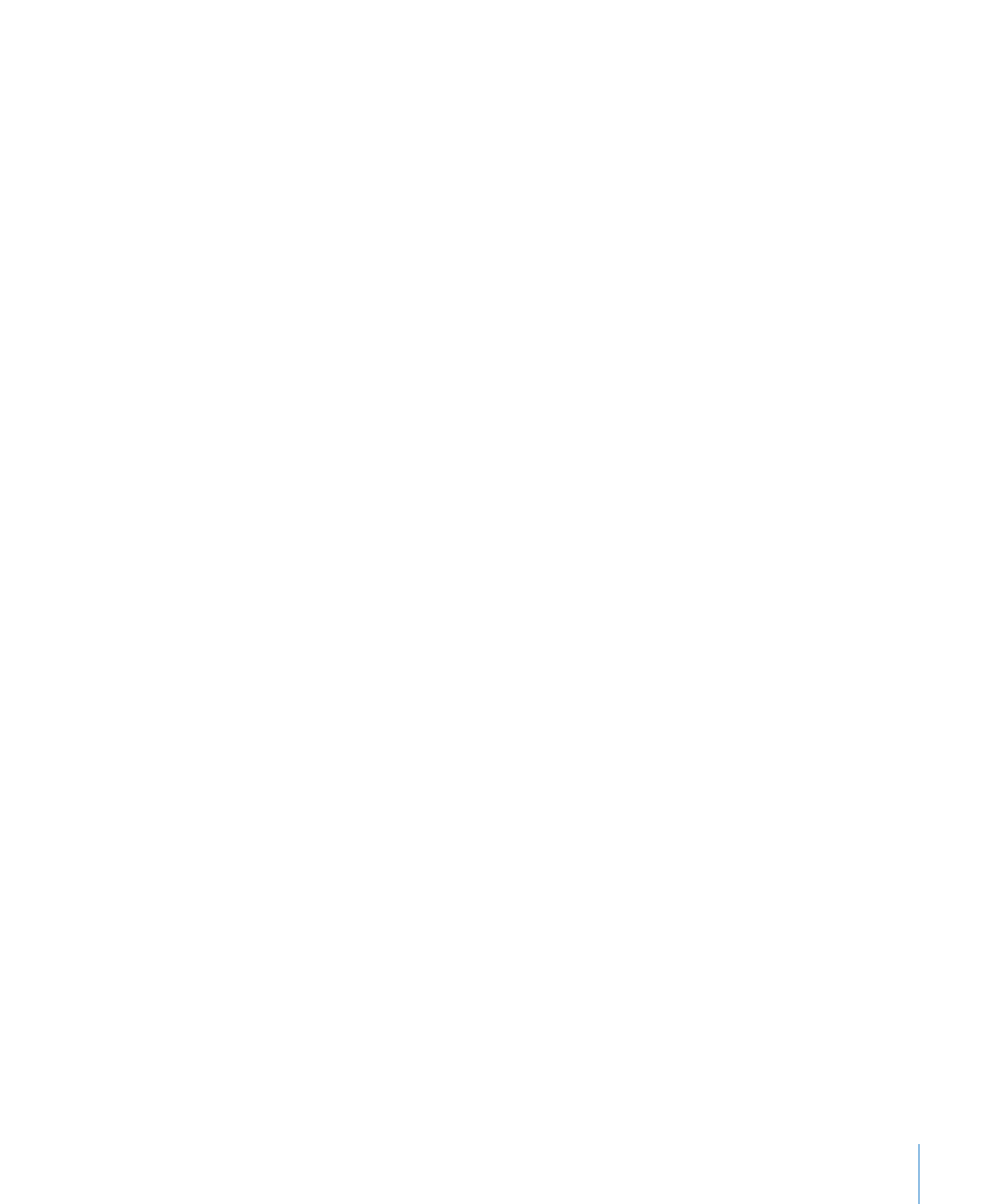
Hoofdstuk 12
Basisdia's en thema's ontwerpen
257
4
Als basisobjecten door elkaar mogen worden geplaatst als objecten die worden
toegevoegd aan dia's die op de basisdia zijn gebaseerd, opent u het infovenster
'Basisdia', klikt u op 'Weergave' en schakelt u het aankruisvak 'Sta plaatsing van dia-
objecten op lagen van basisdia toe' in.
Zie “Een object naar voren of naar achteren verplaatsen (objecten in lagen
plaatsen)” op pagina 95 voor meer informatie over het in lagen plaatsen van objecten.
5
Als u een kleur of afbeelding in de achtergrond van de dia wilt weergeven, gebruikt u
de regelaars van 'Achtergrond' in het paneel 'Weergave' van het infovenster 'Basisdia'.
Achtergrondlagen worden vaak gebruikt voor alfakanaalafbeeldingen (transparante
afbeeldingen). Als u objecten aan een dia toevoegt, kunt u de objecten in lagen
plaatsen, zodat de objecten achter een achtergrondafbeelding gedeeltelijk zichtbaar
zijn.